hp笔记本声卡驱动——惠普重装声卡驱动
接下来,必魔玩攻略站将带你认识并了解hp笔记本声卡驱动,希望可以给你带来一些启示。

HP笔记本声卡驱动重装指南
在使用HP笔记本的过程中,声卡驱动作为连接硬件与操作系统的桥梁,扮演着至关重要的角色。一旦声卡驱动出现问题,可能会导致音频输出异常、无声或音质下降等困扰。因此,了解如何正确重装HP笔记本的声卡驱动变得尤为重要。本文将详细指导您完成这一过程,确保您的笔记本音频功能恢复正常。
一、准备工作
在进行声卡驱动重装前,请确保您已做好以下准备:1. 备份数据:虽然重装声卡驱动通常不会影响到其他数据,但为避免意外,建议提前备份重要文件。2. 网络连接:确保笔记本能够稳定连接互联网,以便下载最新的声卡驱动程序。3. 设备型号识别:确认您的HP笔记本具体型号,因为不同型号的笔记本可能需要不同的驱动程序。4. 管理员权限:确保您拥有管理员账户权限,以顺利安装驱动程序。
二、卸载原有声卡驱动
在重装声卡驱动之前,建议先卸载原有的声卡驱动,以清除可能存在的冲突或损坏文件:1. 打开设备管理器:在Windows搜索栏中输入“设备管理器”并打开。2. 定位声卡设备:在设备管理器中找到“声音、视频和游戏控制器”一栏,展开后找到您的声卡设备。3. 卸载驱动:右键点击声卡设备,选择“卸载设备”。在弹出的窗口中勾选“删除此设备的驱动程序软件”,然后点击“确定”。4. 重启电脑:完成卸载后,重启笔记本,让系统进入无驱动状态。
三、下载并安装最新声卡驱动
接下来,我们需要从惠普官方网站下载并安装适用于您笔记本型号的最新声卡驱动程序:1. 访问惠普官网:打开网页浏览器,访问惠普官方网站(http://www.hp.com)。2. 寻找支持页面:在官网首页,点击“支持”或“驱动程序和软件下载”链接,进入支持页面。3. 输入笔记本型号:在支持页面,输入您的HP笔记本型号,或使用自动检测工具识别笔记本型号。4. 选择操作系统:根据您的笔记本所安装的操作系统版本(如Windows 10、Windows 11),选择相应的驱动程序分类。5. 下载声卡驱动:在驱动程序列表中,找到并下载最新的声卡驱动程序。下载完成后,双击安装文件,按照提示完成安装过程。6. 重启电脑:安装完成后,再次重启笔记本,让新安装的声卡驱动生效。
四、验证声卡功能
重启后,您可以通过以下方法验证声卡功能是否恢复正常:1. 播放音频文件:打开一个音乐或视频文件,检查声音是否能够正常播放。2. 调整音量:使用键盘上的音量键或系统音量设置,检查音量是否能够正常调节。3. 录音测试:如果可能,尝试使用内置麦克风进行录音,检查录音质量及输入功能是否正常。4. 设备管理器检查:再次打开设备管理器,确认声卡设备下方没有黄色感叹号或问号标记。
五、总结与建议
重装HP笔记本声卡驱动虽然看似复杂,但只要按照上述步骤操作,大多数用户都能顺利完成。若在安装过程中遇到任何问题,建议查阅惠普官方论坛或联系客服寻求帮助。此外,定期更新驱动程序不仅能解决现有问题,还能提升系统性能和稳定性。因此,建议您定期检查并更新所有硬件驱动,确保笔记本始终处于最佳运行状态。

 攻略大全
攻略大全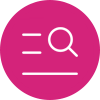 手游攻略
手游攻略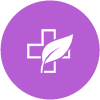 教程技巧
教程技巧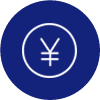 程序介绍
程序介绍 游戏资讯
游戏资讯